Dalam panduan ini, lihat cara menginstal dan menggunakan Node.js di Ubuntu 20.04.
simpul.js di Ubuntu
simpul.js cukup populer untuk menskalakan fungsionalitas backend. Dalam kasus Ubuntu, ada banyak sumber untuk mengambil Node.js. Berbagai metode akan menginstal berbagai versi Node.js. Anda juga dapat secara manual memilih mana yang akan dipilih.
Gunakan metode yang paling sesuai dengan kebutuhan Anda.
Instal Node.js dari repo Ubuntu
Ini adalah metode default untuk menginstal Node.js di Ubuntu. Untuk sebagian besar pengguna, ini sudah lebih dari cukup. Satu-satunya downside adalah, Anda mungkin tidak mendapatkan versi terbaru dari Node.js.
Instalasinya sangat sederhana. Perbarui cache APT dan instal Node.js bersama dengan npm (Pengelola Paket Node).
$ sudo apt update && sudo apt install nodejs npm -y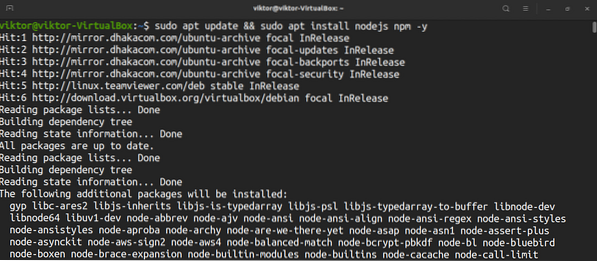
Mari kita jalankan tes cepat untuk memverifikasi instalasi.
$ nodejs --versi
Instal Node.js dari NodeSource PPA
NodeSource adalah PPA khusus yang menawarkan beberapa versi Node.js. Saya merekomendasikan metode ini daripada yang lain karena menawarkan lebih banyak kontrol. Untuk pengguna tingkat lanjut, ini juga memungkinkan untuk menentukan versi yang tepat dari Node.js untuk menginstal. Pada saat penulisan artikel ini, PPA NodeSource menghosting Node.js v10, v12, v13, dan v14.
Di sini, saya akan menunjukkan cara mengkonfigurasi PPA NodeSource untuk Node.js v14. Jika Anda ingin menginstal versi Node . yang berbeda.js, periksa readme NodeSource untuk instruksi yang tepat.
Pertama, pastikan sistem Anda telah menginstal curl.
$ sudo apt update && sudo apt install curl -y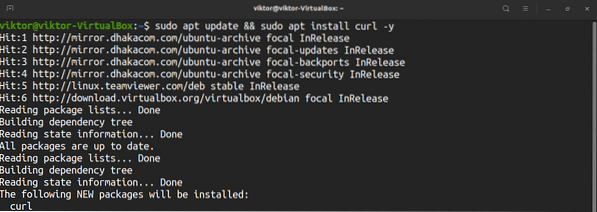
Sekarang, jalankan skrip instalasi NodeSource.
$ curl -sL https://deb.sumber simpul.com/setup_14.x | sudo -E bash -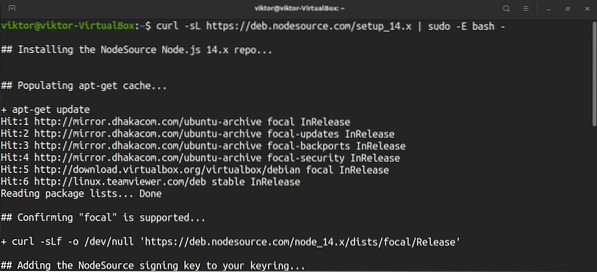
Voila! PPA NodeSource untuk Node.js v14 berhasil dikonfigurasi! Instal Node.js.
$ sudo apt install nodejs -y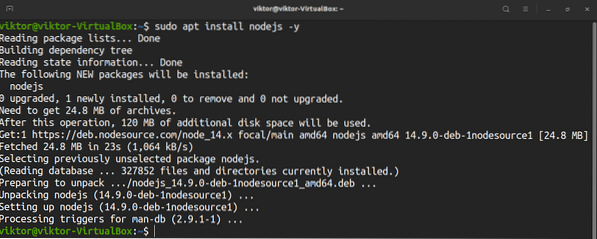
Verifikasi instalasi dengan memeriksa versi Node.js.
$ simpul -vInstal Node.js menggunakan nvm
Ini cara yang menarik untuk menginstal Node.js. nvm (Node Version Manager) adalah alat yang memungkinkan menginstal dan memelihara beberapa versi Node.js bersama dengan paket Node terkait secara independen. Lihat nvm di GitHub.
Untuk menginstal nvm, jalankan salah satu dari perintah berikut. Salah satu dari mereka akan mengunduh skrip pemasangan nvm dan menjalankannya.
$ curl -o- https://raw.githubusercontent.com/nvm-sh/nvm/v0.35.3/instal.sh | pesta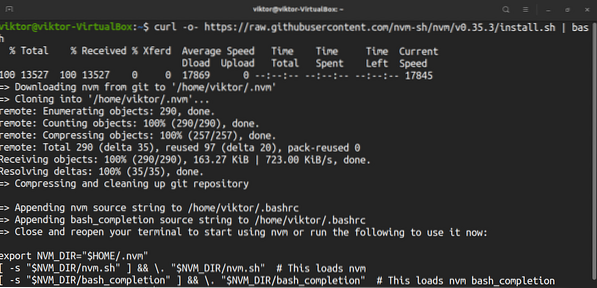
Tutup dan buka kembali terminal. Ini akan memuat nvm. Jika tidak, Anda dapat memuat ulang file bashrc secara manual.
$ sumber ~/.bashrcUntuk memverifikasi instalasi, jalankan perintah berikut:.
$ perintah -v nvm
Saatnya menggunakan nvm. Pertama, periksa versi Node yang tersedia.js. Ini akan mencetak daftar panjang.
$nvm daftar-jarak jauh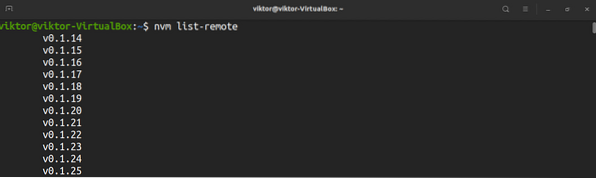
Untuk menginstal versi yang diinginkan, gunakan perintah berikut. Dalam contoh ini, perintah akan menginstal Node.js v14.9.0.
$nvm instal v14.9.0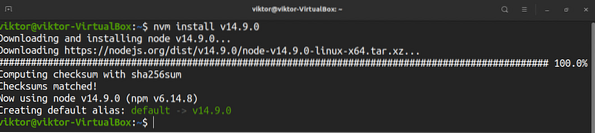
Menggunakan nvm, dimungkinkan untuk menginstal rilis berdasarkan aliasnya. Misalnya, jalankan perintah ini untuk menginstal versi LTS terbaru erbium.
$nvm instal lts/erbium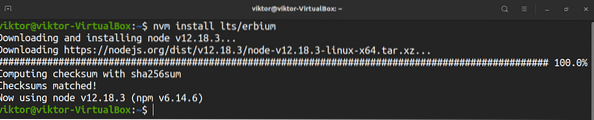
Perintah berikut akan mencantumkan semua Node yang diinstal.versi js.
$nvm daftar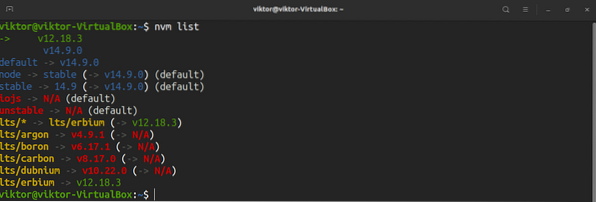
Jika ada beberapa versi yang diinstal, nvm memungkinkan beralih ke yang berbeda. Pertama, periksa Node saat ini.versi js.
$ simpul -v
Ubah Node default.js ke versi yang berbeda.
$ penggunaan simpul
Alih-alih menggunakan nomor versi, menggunakan alias versi juga berfungsi.
$ penggunaan simpul
Uji perubahannya.
$ simpul -v
Perintah berikut akan mengatur versi default Node.js.
$nvm alias bawaan
Instal Node.js dari sumber
Seperti disebutkan sebelumnya, Node.js adalah proyek sumber terbuka. Kami dapat mengambil kode sumber dan secara manual membuat dan menggunakan Node.js. Namun, pendekatan ini sangat disarankan untuk diikuti jika Anda ingin menggunakan Node.js untuk tujuan produksi.
Sebelum masuk ke proses, penting untuk dicatat tentang Python. simpul.js mendukung Python 2 dan Python 3. simpul.js akan menggunakan mana pun yang diinstal. Jika Python 2 dan Python 3 diinstal, nanti akan digunakan. Jika hanya Python 2 yang diinstal, Python 2 akan digunakan.
Pertama, instal dependensi build. Jalankan perintah berikut. Untuk pengguna Python 3, python3-distutils paket diperlukan.
$ sudo apt update && sudo apt install python python3-distutils g++ make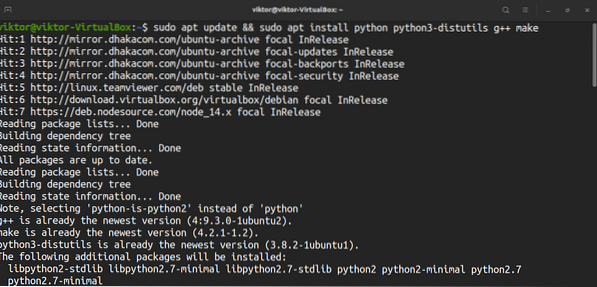
Sekarang, unduh kode sumbernya. Dalam contoh ini, saya akan mengkompilasi Node.js v12.18.3 (termasuk npm 6.14.6). Unduh Node.kode sumber js.
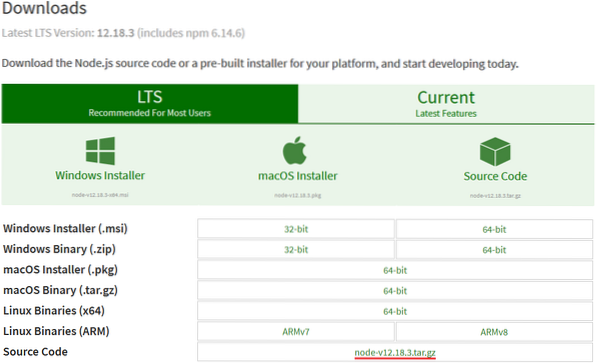

Ekstrak kode sumbernya.
$ tar -xvf simpul-v12.18.3.ter.gz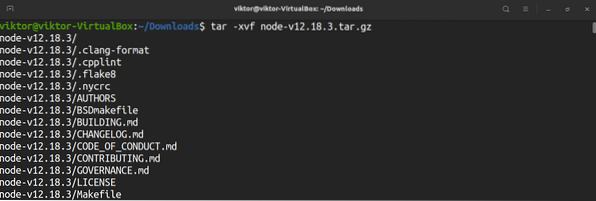
Waktunya telah tiba untuk membangun Node.js. Jalankan skrip konfigurasi.
$ ./konfigurasi
Mulai proses kompilasi. "-j" adalah menjalankan make dalam mode multithread. Bagian "nproc" adalah untuk memberi tahu jumlah core CPU yang tersedia.
$ buat -j$(nproc)
Instal Node.js.
$ sudo make install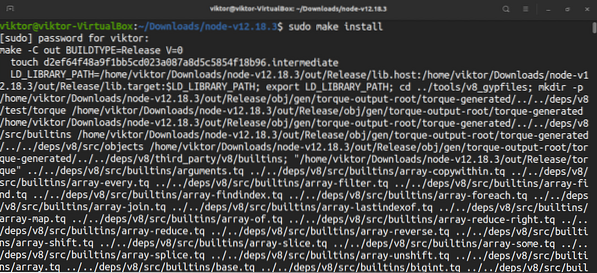
Mari kita verifikasi instalasi. Periksa Node.versi js dan npm.
$ simpul -v$npm -v

Menggunakan Node.js
simpul.js hadir dengan banyak fitur dan fungsionalitas. Ini adalah runtime untuk JavaScript. Terserah Anda untuk memanfaatkan JavaScript untuk mendapatkan hasil maksimal dari Node. Di sini, saya akan menunjukkan cara paling dasar dalam menggunakan Node.js.
Pertama, ambil contoh JavaScript. Kode berikut diambil dari W3Schools.
$var http = membutuhkan('http');$ http.createServer(fungsi (req, res)
$ res.writeHead(200, 'Tipe-Konten': 'teks/html');
$ res.end('Halo Dunia!');
).mendengarkan (8080);
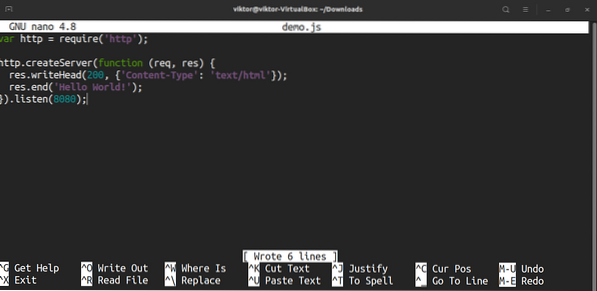
Jalankan kode JavaScript menggunakan Node.js.
$ node demo.jsUntuk mendapatkan output, akses komputer Anda dari port 8080.
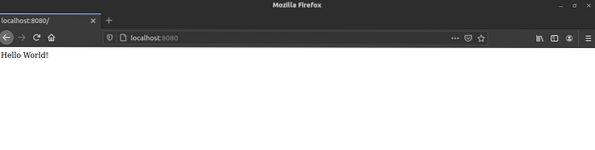
Pikiran terakhir
simpul.js adalah solusi yang kuat dan populer. Ada beberapa pendekatan untuk menginstalnya di Ubuntu. Keadaan Anda akan menentukan metode mana yang paling cocok untuk Anda. Saat menggunakan Node default.js dari repo Ubuntu menawarkan solusi paling sederhana, NodeSource dan nvm menawarkan lebih banyak fleksibilitas.
Adapun menggunakan Node.js, ada banyak sekali materi online yang mengajarkan cara memanfaatkan berbagai fitur Node dalam kode JavaScript Anda. W3Schools adalah tempat yang baik untuk memulai perjalanan Anda.
Selamat berkomputasi!
 Phenquestions
Phenquestions


